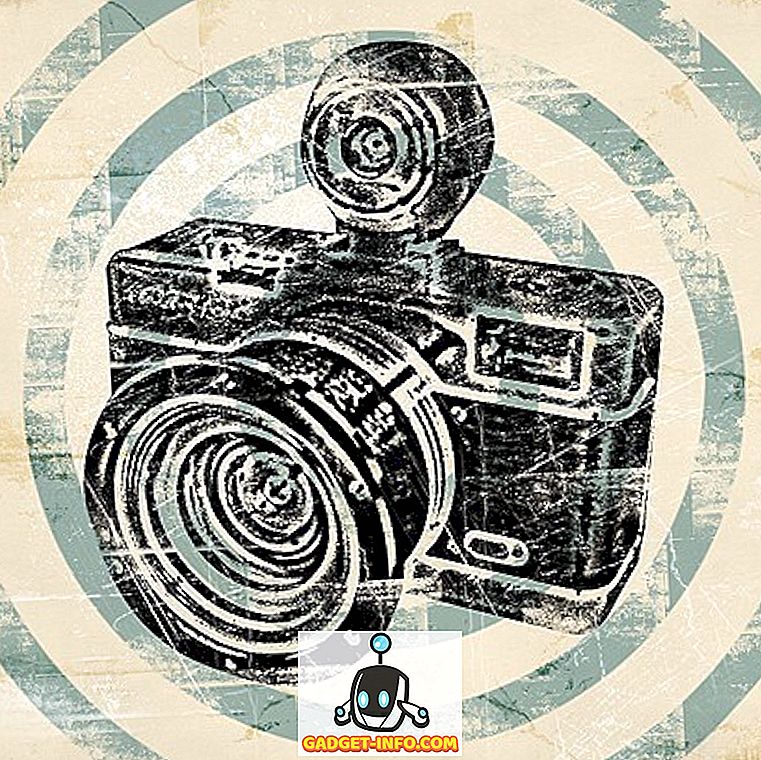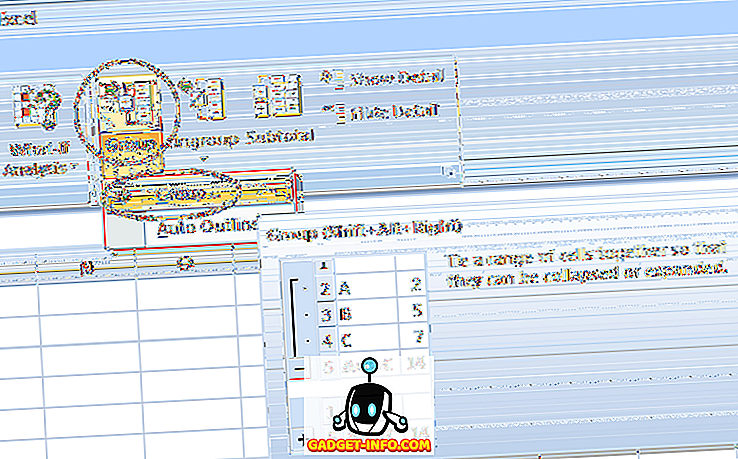Ha az elmúlt hetekben nem élt szikla alatt, akkor már hallottál a Prisma-ról - az alkalmazástól, amely gépi tanulási algoritmusokat használ a hűvös szűrők alkalmazása a képekre. Míg a Prisma csak fotókat dolgozott fel, és egy videóalkalmazásról azt mondták, hogy „a művekben” van, egy másik alkalmazás már a saját játékában megverte a Prizmát. Az „Artisto” nevű alkalmazás egy apró alkalmazás, amely lehetővé teszi a felhasználók számára, hogy művészi szűrőket alkalmazzanak a videókhoz.
Olvasson tovább, hogy többet megtudjon arról, hogyan használhatja az Artisto-t művészi megjelenésű videók létrehozására az iPhone-ról a gépi tanulás erejének kihasználásával.
Az Artisto beállítása az iOS és az Android eszközön
Az Artisto használatának megkezdése előtt nincs szükség semmilyen beállításra, kivéve, ha nyilvánvalóan lehetővé teszi, hogy hozzáférjen a készülékhez tartozó fényképezőgéphez, fényképekhez és mikrofonhoz, hogy lehetővé tegye a videók rögzítését és a meglévő videók betöltését a galériából / fényképezőgép tekercsből .
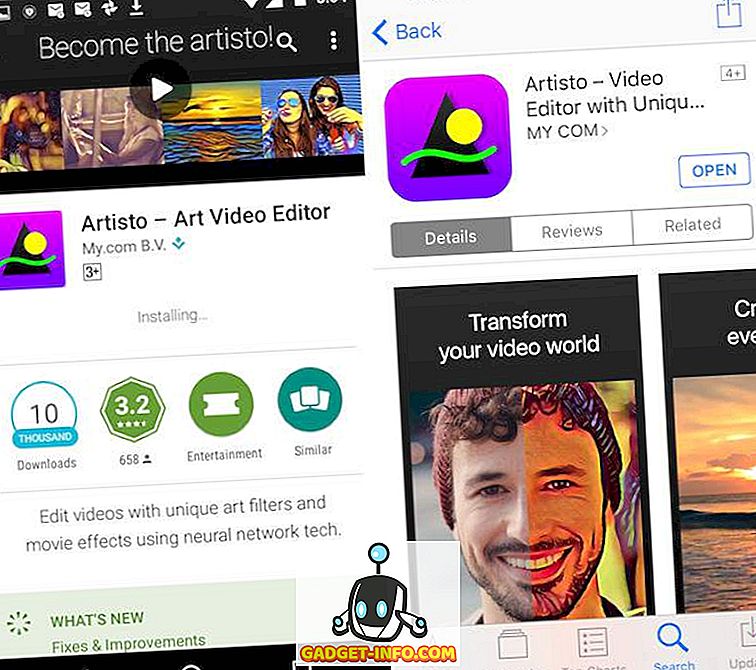
Az Android és iOS telepítése szintén nagyon egyszerű. Mindössze annyit kell tennie, hogy menjen át a Play Store-ra az Androidon, vagy az App Store-on az iOS-on, és keresse meg az „Artisto” -t. Az alkalmazás teljesen ingyenes, így csak letöltheti.
Telepítés (Android, iOS, ingyenes)
Az Artisto használata művészi videók létrehozásához
Az Artisto igazán egyszerű, ha hűvös megjelenésű művészi videókat hoz létre. Az alkalmazás közvetlenül megnyílik a kamera képernyőjére, így videofelvételt készíthet a szűrők alkalmazásához, vagy kiválaszthat egy meglévő videót, és szűrőket alkalmazhat.
1. Új videó- és alkalmazási szűrők készítése:
Az Artisto lehetővé teszi a felhasználók számára, hogy videofelvételeket készítsenek közvetlenül az alkalmazásban, bár az alkalmazás maximális időtartama 10 másodperc a videók készítéséhez. Ez valószínűleg azért történik, hogy biztosítsa, hogy a kapcsolat ne jöjjön ki, próbáljon feltölteni igazán nagy videókat, valamint csökkenteni a szűrőket a nagy videofájlokba próbáló kiszolgálók túlterhelését. Nyilvánvaló, hogy kisebb videókat készíthet, és alkalmazhatja a szűrőket, de a videó maximális időtartamának felső határa 10 másodperc.
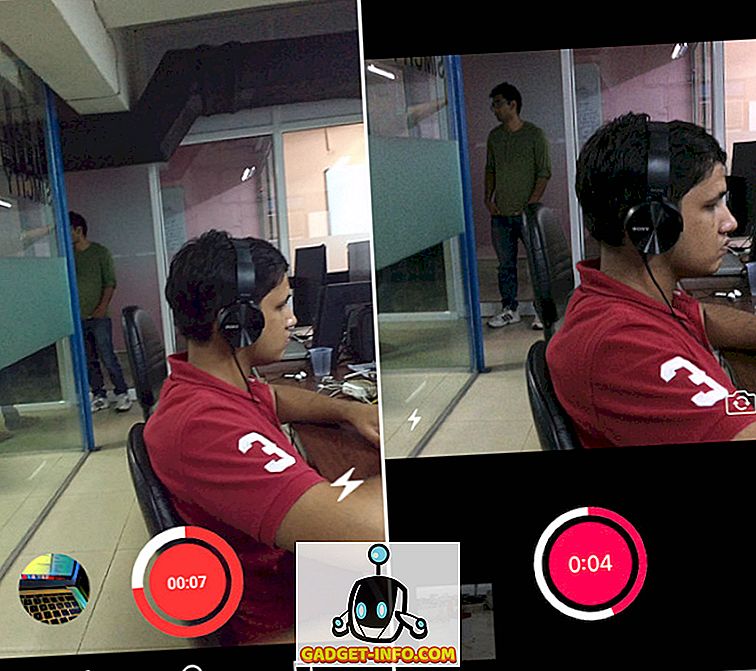
Miután befejezte a videó felvételét, az alkalmazás automatikusan elviszi a következő képernyőt, és olyan szűrőkkel rendelkezik, amelyekkel áthúzható, és egyszerűen érintse meg azt a szűrőt, amelyet használni szeretne a videóban.
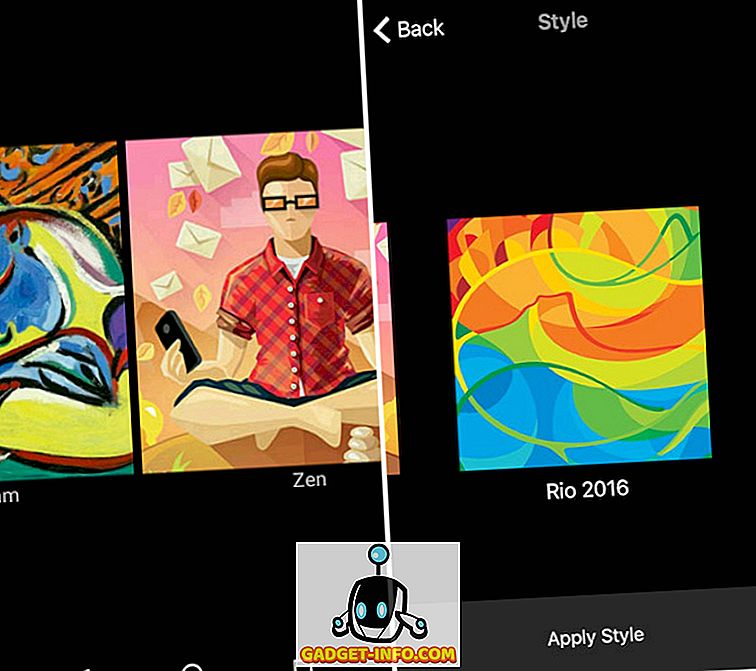
Miután kiválasztotta a szűrőt, az alkalmazás egy kis időt vesz igénybe, hogy feldolgozza a videót, majd bemutatja a szerkesztett videót, amely egy cikluson játszik le, és lehetőséget biztosít a videó megosztására különböző szociális médiaplatformokon.
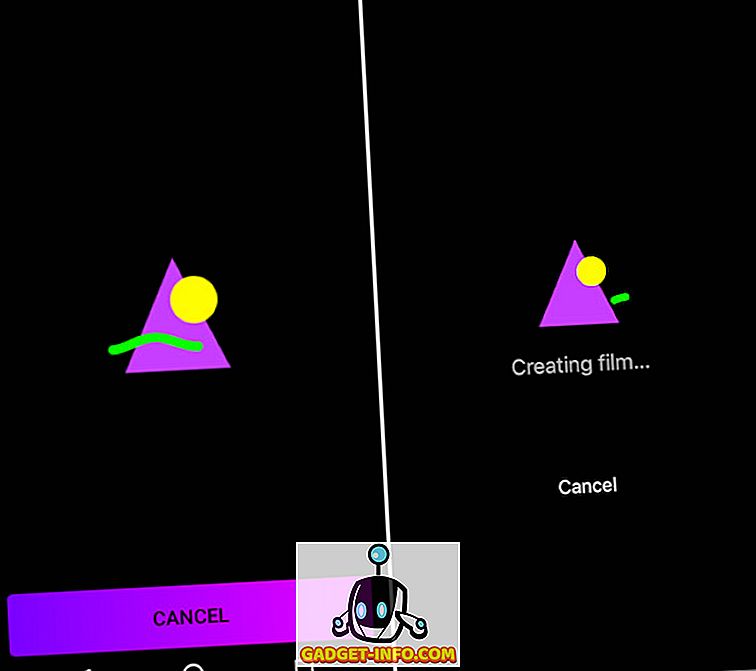
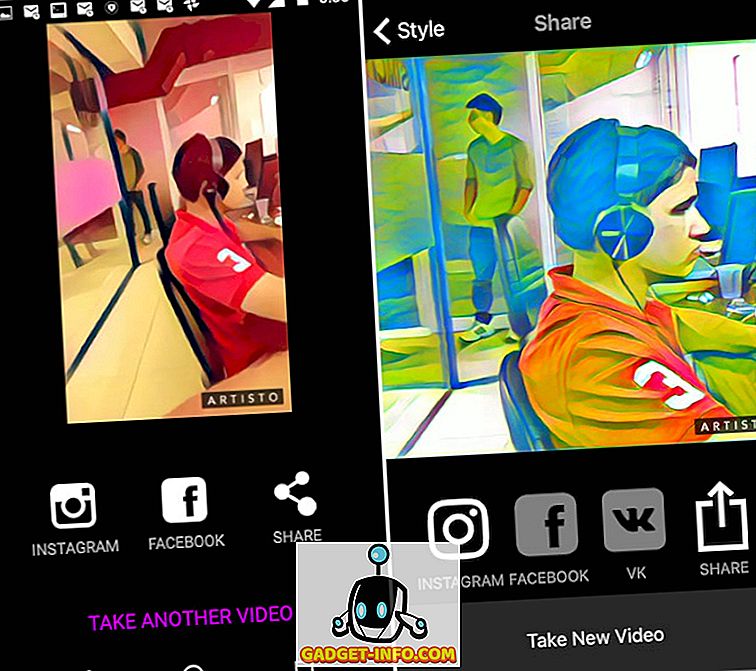
Még vissza is mehetsz, és egy másik szűrőt választhatsz a videóra.
2. Szűrő alkalmazása meglévő videóra:
Az alkalmazás lehetővé teszi a felhasználók számára a meglévő videók használatát a fényképezőgép tekercséről, és alkalmazza a szűrőket. Ha a videók 10 másodpercnél hosszabbak, az alkalmazás lehetőséget ad a felhasználóknak a videó vágására úgy, hogy az ne haladja meg a 10 másodpercet. Miután ezt megtette, kiválaszthat bármilyen szűrőt a videóra, és néhány másodpercnyi feldolgozás után az alkalmazás bemutatja a szerkesztett videót, valamint azt a lehetőséget, hogy megoszthassa azokat több szociális médiaplatformon. A meglévő videó szűrőinek alkalmazásához szükséges lépések a következők:
Érintse meg a bal alsó sarokban lévő ikont az alkalmazás felhasználói felületén.
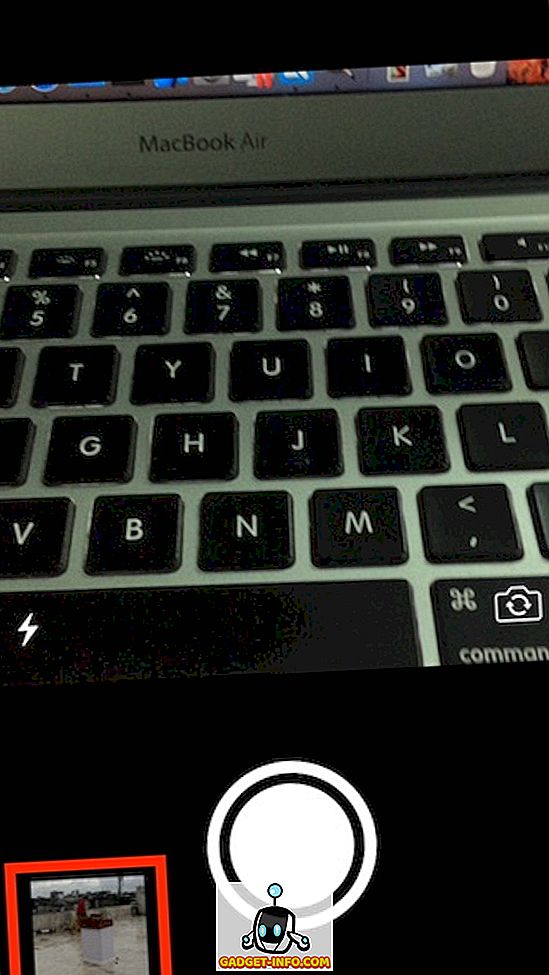
Válassza ki a szerkeszteni kívánt videót. Ha a videó 10 másodpercnél hosszabb, vágja le, hogy kevesebb, mint 10 másodperc legyen.
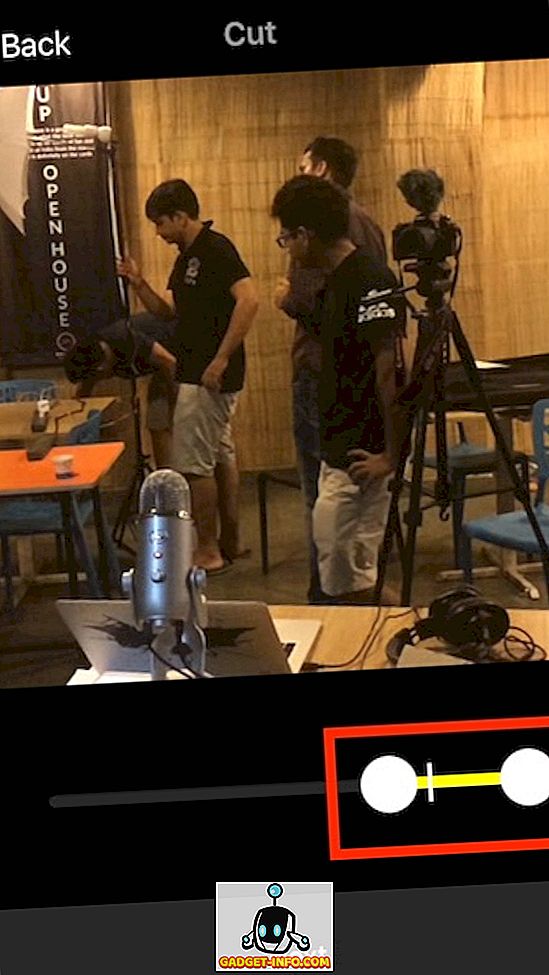
Válasszon ki egy szűrőt a rendelkezésre álló lehetőségek közül.
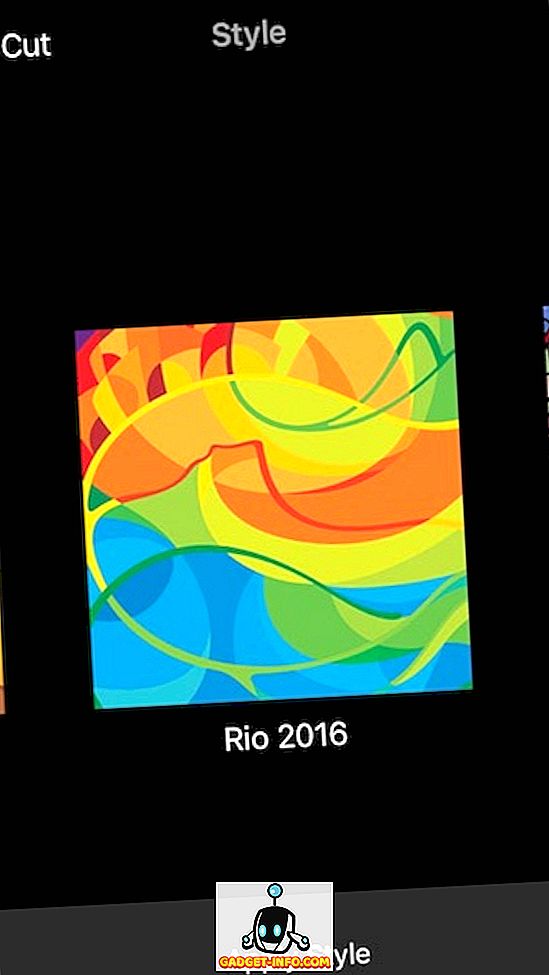
Ha szeretné, ossza meg a videót a közösségi médiához.
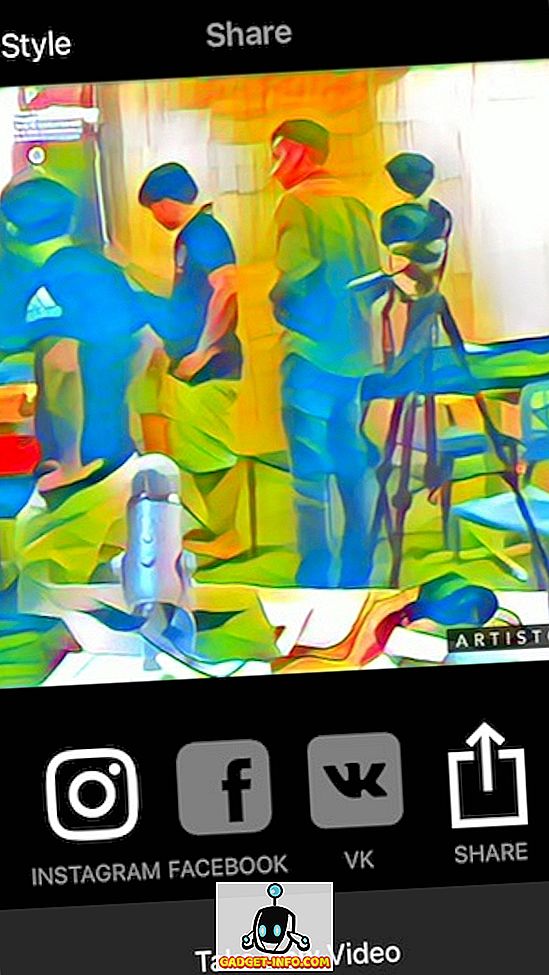
Bónusz: Videók mentése
Androidon az Artisto automatikusan elmenti az összes elkészített videót, így soha nem kell aggódnia a videók mentése miatt; egyszerűen kiléphet az alkalmazásból. Az iPhone-on azonban az alkalmazás nem ment automatikusan a videókat a fotóalbumba. Van azonban egy módja annak, hogy ezt megtehesse, és ez nevetséges.
Miután elvégezte a tökéletes videó létrehozását az Ön által választott szűrővel, és a megosztási képernyőre lép, egyszerűen érintse meg a megosztási gombot. Itt láthat egy lehetőséget a videó mentésére. Érintse meg ezt az opciót, és a videó elmentésre kerül a fotóalbumba.
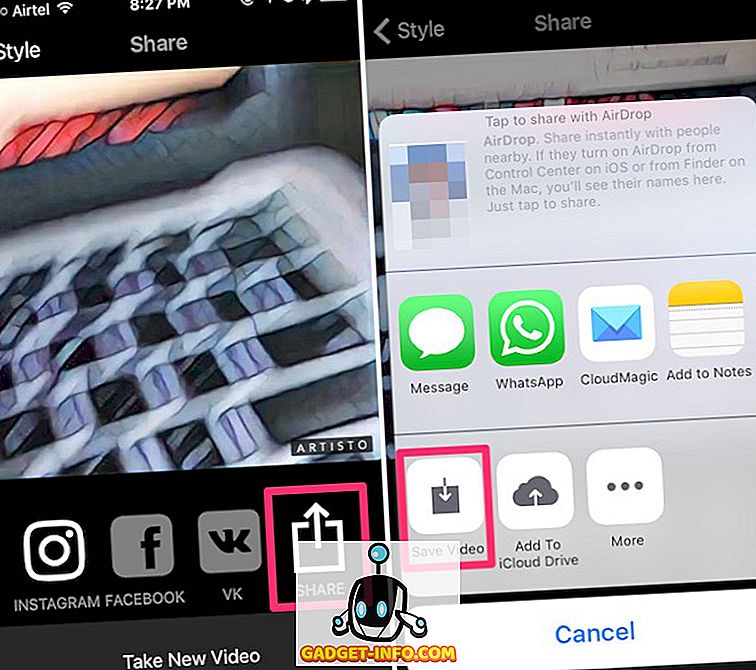
Artisto: a saját prizmáján verte a prizmát
Most, hogy ismeri az Artisto-t, és hogyan kell használni, menjen jobbra, és hozzon létre néhány hűvös látszó művészi videót, és ossza meg őket barátaival. Egy olyan alkalmazás létrehozásakor, amely a videókhoz készült, amit a Prisma készített a fényképeken, Artisto a saját játékában hatékonyan megverte a Prizmát. Prisma bejelentette, hogy támogatni kívánja a videókat, de Artisto először jött oda. Nemcsak, hogy az Artisto-nak sok egyedi szűrője van, és észrevehetően gyorsabb, mint a Prisma, még akkor is, ha egyikük fotókon, a másik pedig videókon dolgozik.
Mint mindig, az Artisto-val kapcsolatos tapasztalatainkról szeretnénk hallani, és ha úgy gondolja, hogy kihagyott valamit, nyugodtan emlékeztess minket az alábbi megjegyzések részben.